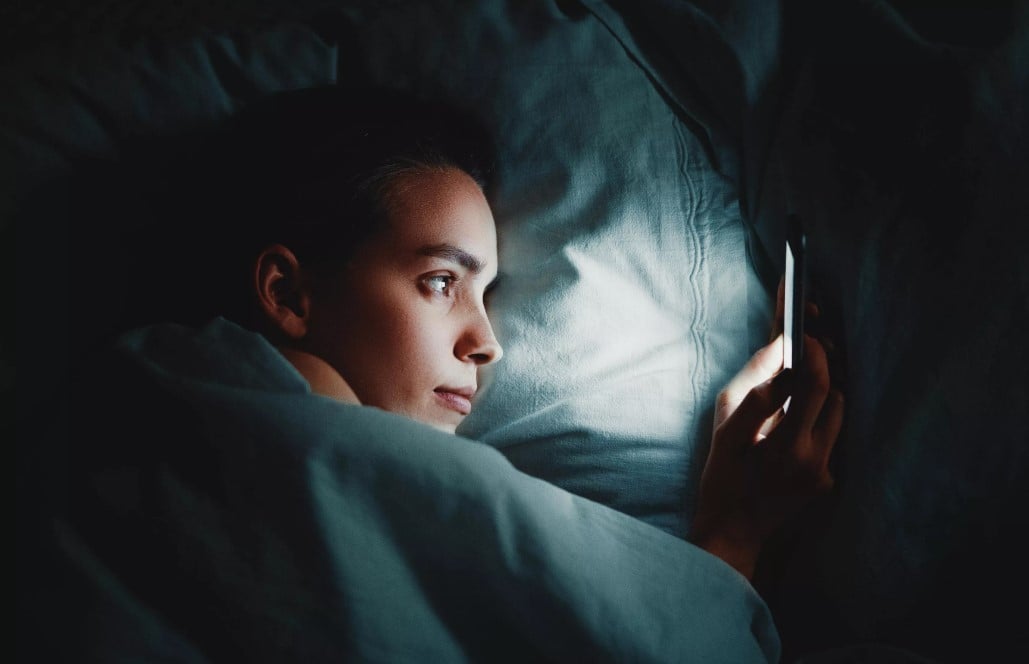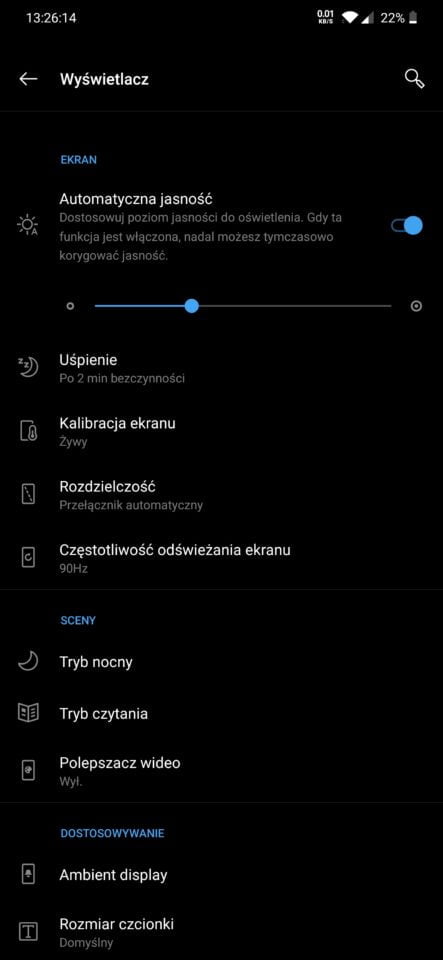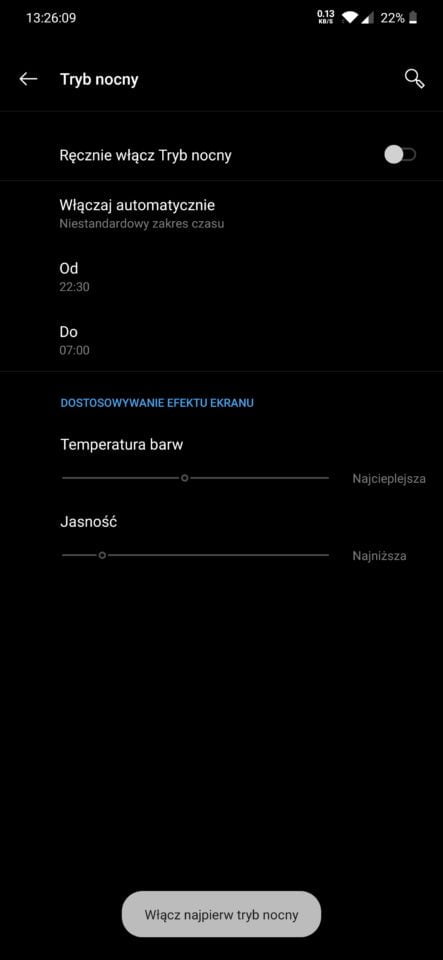Ekrany stały się wszechobecną częścią naszego życia. Istnieją praktycznie w każdej części pracy i czasu wolnego. Nic dziwnego, że wpływ wyświetlaczy na zdrowie stał się poważnym problemem. Ludzie nie zwracają uwagi na inne rzeczy, mają problemy ze snem i zwyczajnie zmęczone oczy. W tym miejscu miał właśnie pomóc Night Mode albo inaczej tryb nocny.
Night Mode – jak włączyć lub wyłączyć tryb nocny na Androidzie?
Producenci i twórcy aplikacji zaczęli oferować takie funkcje, jak tryb nocny na Androida, aby dać możliwość uniknięcia zmęczenia oczu podczas korzystania z urządzenia w ciemności. Ten tryb eliminuje niebieskie światło, które podobno zakłóca zdrowy sen w nocy.
Google i wielu partnerów współpracujących wdrożyło tryb nocny na nowszych urządzeniach. Osoby posiadające telefon z Androidem Oreo (lub nowszym) powinny być w stanie włączyć tryb bez wysiłku. Oto, co należy zrobić:
- Otworzyć Ustawienia,
- Wybrać „Wyświetlacz”,
- Wybrać „Tryb nocny”.
W tym miejscu można ustawić, aby Night Mode włączało się automatycznie lub ręcznie ustawić przedział czasowy. Dodatkowo istnieje opcja zmiany temperatury barw i poziomu jasności ekranu. Niektórzy producenci mogą oznaczyć funkcję „Filtr światła niebieskiego” lub jakoś podobnie.
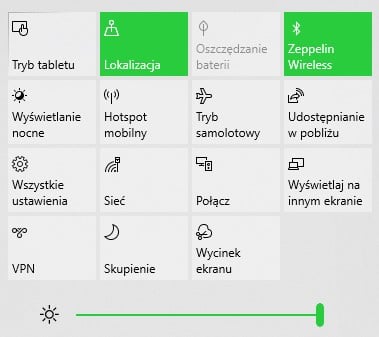
W Windows 10 również istnieje Night Mode, a konkretniej nazywa się „Wyświetlanie nocne” i dostępne jest w panelu powiadomień. Wystarczy kliknąć kafelek o tej nazwie, aby aktywować lub wyłączyć tryb.
Zobacz także: Google News się zmienia – warto korzystać z aplikacji
Night Mode – najnowsze wyniki badań
Wszyscy naokoło twierdzą, że Tryb nocny ma na celu pomóc w zasypianiu poprzez zmianę odcienia koloru ekranu urządzenia z chłodniejszego niebieskiego światła na cieplejsze żółte światło. Sądzono bowiem, że wystawienie oczu na chłodniejsze światło po zachodzie słońca może zakłócić zdolność do zaśnięcia. Czy to faktycznie prawda?
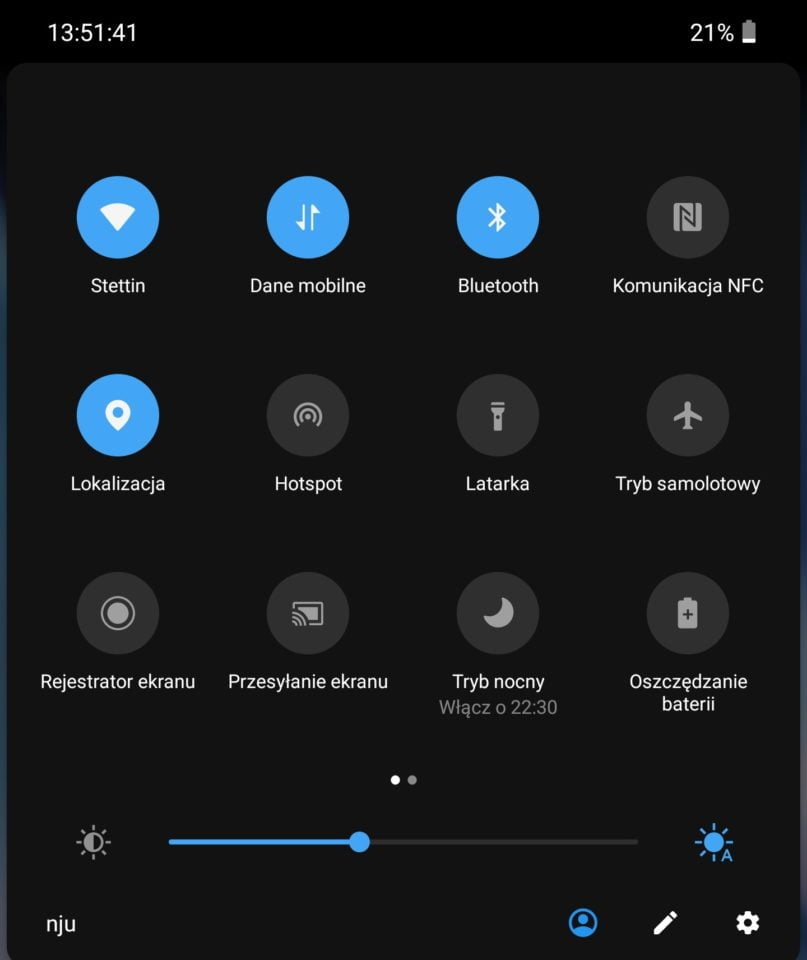
Zgodnie z wynikami nowego badania (o którym pisał Kacper kilka dni temu) przeprowadzonego przez dr Tima Browna z University of Manchester, wyżej wymienione teorie mogą być nieprawdziwe. Badania zespołu przeprowadzone na myszach sugerują, że jest dokładnie odwrotnie. Używanie ciemnego, chłodniejszego światła wieczorem i jasnego, cieplejszego światła w ciągu dnia mniej przeszkadza naszemu zegarowi biologicznemu.
To dlatego, że nasze ciała czytają bardziej niebieską barwę jako sygnał, że powinniśmy spać, podczas gdy jaśniejsze, cieplejsze światło dzienne każe nam się obudzić. Nasz zegar biologiczny wykorzystuje melanopsynę – białko wrażliwe na światło w naszym oku – do pomiaru jasności. Jest także lepszy w wykrywaniu fotonów o krótszej długości fali, takich jak światło niebieskie. Tak zaczęło się przekonanie, że niebieskie światło ma większy wpływ na wzorce snu.
Zmniejsz poziom jasności ekranu!
Naukowcy odkryli, że to poziomy jasności wyświetlacza, bardziej niż spektrum kolorów, wpływają na nasz zegar biologiczny – dlatego ważniejsze jest zmniejszenie ilości jasnego światła, na które jesteś narażony, a nie jego odcienia!

W swoich badaniach naukowcy zastosowali oświetlenie, które może regulować kolor bez zmiany jasności. Odkryli, że niebieskie kolory mają słabszy wpływ na zegar biologiczny myszy niż równie jaskrawe żółte kolory.
„Pokazujemy, że powszechny pogląd, że niebieskie światło ma najsilniejszy wpływ na zegar, jest błędne; w rzeczywistości niebieskie kolory skojarzone ze zmierzchem mają słabszy efekt niż białe lub żółte światło o równoważnej jasności”.
– mówi dr Brown.
Jego zespół ma nadzieję, że ich odkrycia będą miały „ważne implikacje dla projektowania oświetlenia i wyświetlaczy mających na celu zapewnienie zdrowych wzorców snu i czujności”. Ponieważ badanie przeprowadzono na myszach, jego implikacje dla ludzi nie są do końca jasne, chociaż dr Brown twierdzi, że istnieją dobre powody, by sądzić, że ich odkrycia dotyczą również nas.
Być może tajemnica lepszego snu jest o wiele prostsza: po prostu wyłącz Night Mode!
Źródło: androidauthority, techradar